麦克风,学名为传声器也称话筒,是我们的计算机经常使用的录制设备之一,最近有深度技术win7旗舰版系统的用户表示遇到麦克风没声音的问题应该怎么解决?针对这一问题接下来小编就和大家分享解决win7系统麦克风没声音的方法。
解决win7麦克风没声音的步骤:
1、右键单击“计算机”选择“属性”。
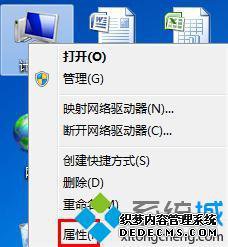
2、点击左侧的“设备管理”。
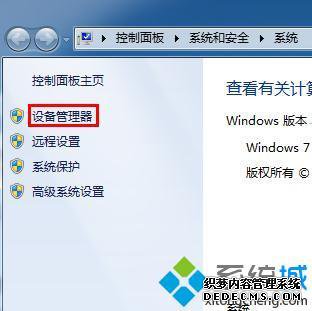
3、打开“声音、视频和游戏控制器”右键点击麦克风选择“更新驱动程序软件”。
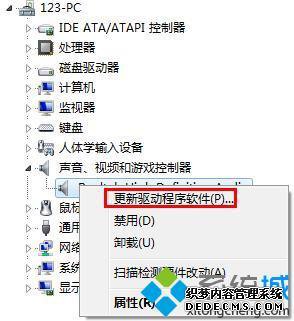
4、选择“自动搜索更新的驱动程序软件”驱动安装后点击“完成”即可。
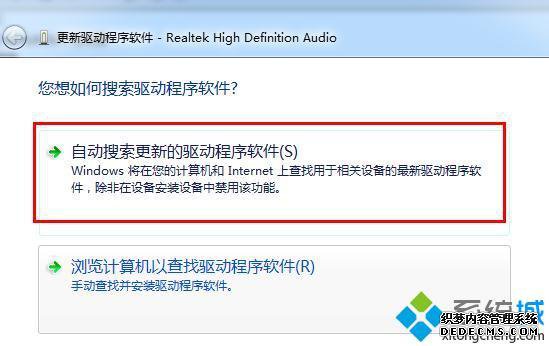
以上就是解决win7系统麦克风没声音的方法,有需要的用户可以按照上述步骤设置解决麦克风没声音的问题,希望可以帮助到你。
------相关信息------



